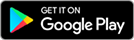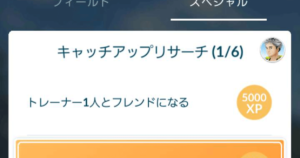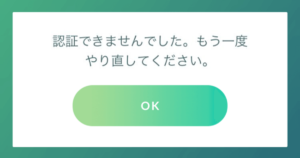「GOスナップショット」やドーブルの実装でポケモンGOアプリで写真を撮影する機会が増えたのではないでしょうか。
ドーブルは何百枚か撮影しないと出ないことが多く、撮った写真はスマホ本体に保存されていき、こまめに削除していかないとストレージを圧迫します。
今回は、ポケモンGOのゲーム画面を撮影したときの保存先をご紹介します。保存先を知っていればPCに移動して保存したり、削除もできるので覚えておくと便利です。
ポケモンGOのカメラを使って撮影した「GOスナップショット」画像と、スマホ本体のスクリーンショット機能を使った場合では保存先が異なりますので、それぞれの保存先をご紹介します。
目次
画像の保存先を開く方法
保存した画像を見るにはギャラリーアプリやアルバムアプリなどの画像管理アプリか、ファイル管理アプリで開くことができます。
画像管理アプリはスマホの中に保存されている画像や動画だけを集めて表示してくれるアプリです。
ファイル管理アプリは、画像だけではなくPDFファイル、音楽ファイル、アプリに関するデータなどのスマホの中にあるファイルをほぼ全て表示してくれるアプリです。
Xperiaに標準でインストールされている「File Commander」はファイル管理アプリになります。
どのアプリもスマホ購入時から入っていることが多く、機種により多少表現がことなる場合があります。
「GOスナップショット」ポケモンGOの道具「カメラ」で撮影したときの保存先
ギャラリー・アルバムアプリの場合
「PokemonGO」フォルダ
ファイル管理アプリ・PCに接続した場合
スマホ本体(内部ストレージ) > Pictures > PokemonGO
スマホのスクリーンショット機能で撮影したときの保存先
[ 電源ボタン ] + [ 音量を下げるボタン ] などで撮ったスクリーンショットは下記の場所に保存されます。
ギャラリー・アルバムアプリの場合
「スクリーンショット」、「画面キャプチャ」、「その他の写真」などのフォルダ
ファイル管理アプリ・PCに接続した場合
スマホ本体(内部ストレージ) > Pictures > Screenshots
最近のGalaxyシリーズは下記の場所に保存されます。
スマホ本体(内部ストレージ) > DCIM > Screenshots